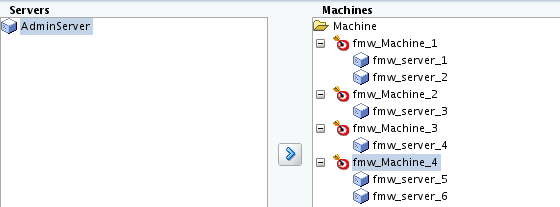5 Oracle Business Process Managementドメインの構成
Oracle Business Process Managementをインストールすると、ドメインを構成できます。これは、高可用性になるように拡張することもできます。
次の項を参照して、データベース・スキーマの作成、WebLogicドメインの構成および構成のテストを行います。
データベース・スキーマの作成
Oracle Business Process Managementドメインの構成を開始する前に、このリリースのOracle Fusion Middlewareで使用する動作保証済のデータベースに必要なOracleスキーマを作成しておく必要があります。
データベース・スキーマの作成の手順に従って、必要なスキーマを作成します。
ドメインの構成
構成ウィザードを使用して、ドメインを作成および構成します。
ドメインを作成するその他の方法の詳細は、『構成ウィザードによるWebLogicドメインの作成』のWebLogicドメインの作成、拡張および管理のためのその他のツールに関する項を参照してください。
ドメインを作成および構成するための構成ウィザード画面のナビゲート
構成ウィザードの画面に必要な情報を入力して、トポロジのドメインを作成および構成します。
ノート:
この手順を使用して既存のドメインを拡張できます。この手順の説明では要件が満たされない場合は、その要件に応じた選択を行うか、サポート・ドキュメントで詳細を参照してください。
Oracle Business Process Managementのドメイン・タイプおよびドメイン・ホームの場所の選択
「構成タイプ」画面を使用して、ドメイン・ホーム・ディレクトリの場所(Oracleホーム・ディレクトリの外部が最適)を選択する必要があります。
ドメイン・タイプおよびドメインのホーム・ディレクトリを指定するには:
この画面の詳細は、構成ウィザードを使用したWebLogicドメインの作成の構成タイプを参照してください。
Oracle Business Process Managementの構成テンプレートの選択
「テンプレート」画面で、必要なテンプレートを選択します。
- 「テンプレート」画面で、「カスタム・テンプレートを使用してドメインを作成」を選択します。
- 「Oracle BPM Suite - 14.1.2.0.0 [soa]」を選択します。
この画面の詳細は、構成ウィザードを使用したWebLogicドメインの作成のテンプレートを参照してください。
アプリケーション・ホームの場所の選択
「アプリケーションの場所」画面を使用して、ドメインに関連付けられたアプリケーションの格納場所(アプリケーション・ホーム・ディレクトリとも呼ばれる)を選択します。
アプリケーション・ホームの場所は、Oracle Fusion Middlewareの理解のOracle Fusion Middlewareの主要ディレクトリのディレクトリ構造に従って、Oracleホーム・ディレクトリの外に配置することをお薦めします。このディレクトリ構造は、ソフトウェアのアップグレードや再インストールが必要になった場合に問題が発生しないようにするのに役立ちます。
アプリケーション・ホーム・ディレクトリの詳細は、アプリケーション・ホーム・ディレクトリについてを参照してください。
この画面の詳細は、構成ウィザードを使用したWebLogicドメインの作成のアプリケーションの場所を参照してください。
管理者アカウントの構成
「管理者アカウント」画面では、ドメインのデフォルトのWebLogic管理者アカウントのユーザー名とパスワードを指定します。
この画面に入力するユーザー名とパスワードは、ノートにとっておいてください。これらの資格証明は、このドメインの管理サーバーの起動とそのサーバーへの接続で、後で必要になります。
ドメイン・モードとJDKの指定
「ドメイン・モードおよびJDK」画面を使用して、本番環境のドメイン・モードおよびJava Development Kit (JDK)を指定します。
「ドメイン・モードおよびJDK」画面では、次の操作を実行します。
-
「ドメイン・モード」フィールドで、「本番」を選択します。
ノート:
WebLogic Server 14.1.2.0.0では、「本番」モードを選択すると、WebLogic Serverは「保護された本番」のセキュリティ構成の一部を自動的によりセキュアな値に設定します。ただし、手動の構成を必要とする特定のセキュリティ構成(SSL/TLSなど)があります。『Oracle WebLogic Serverセキュリティの管理』の保護された本番モードの使用に関する項を参照してください。
よりセキュアなデフォルト設定を無効にする場合は、「セキュア・モードの無効化」を選択できます。こうすると、非SSLリスニング・ポートが有効になります。
一般的に保護された本番モードのよりセキュアなデフォルト設定を保持するが、ドメインでデフォルトで有効にするポート(リスニング・ポート、SSLリスニング・ポートまたは管理ポート)を変更する場合は、次の操作を実行できます。- 「セキュア・モードの無効化」の選択は解除したままにします
- 「ドメインのデフォルト・ポートの有効化または無効化」で、デフォルトのポート選択を変更します
詳細は、『Oracle WebLogic Server本番環境の保護』のドメイン・モードがデフォルトのセキュリティ構成に与える影響の理解に関する項を参照してください。
-
「JDK」フィールドで、Oracle HotSpot JDKを選択します。
データベース構成タイプの指定
「データベース構成タイプ」画面を使用して、データベースとデータベース・スキーマの詳細を指定します。
「データベース構成タイプ」画面で、「RCUデータ」を選択します。このオプションでは、構成ウィザードに対して、データベースおよびサービス表(STB)スキーマに接続し、ドメインの構成に必要なスキーマのスキーマ情報を自動的に取得するように指示します。
ノート:
この画面で「手動構成」を選択した場合は、次の画面でスキーマのパラメータを手動で入力する必要があります。
「RCUデータ」を選択した後、次のフィールドで詳細を指定します。
| フィールド | 説明 |
|---|---|
|
ホスト名 |
データベースをホストするサーバーの名前を入力します。 例: |
|
DBMS/サービス |
データベースのDBMS名(サービス・タイプ・ドライバを選択している場合はサービス名)を入力します。 例: |
|
ポート |
データベースがリスニングするポート番号を入力します。 例: |
|
スキーマ所有者 スキーマ・パスワード |
データベースのサービス表スキーマに接続するためのユーザー名とパスワードを入力します。これは、RCUの「スキーマ・パスワード」画面でサービス表コンポーネントに入力したスキーマ・ユーザー名とパスワードです(「スキーマのパスワードの指定」を参照)。 デフォルトのユーザー名は |
Autonomous Transaction Processingデータベース(Autonomous Transaction Processing専用(ATP-D)とAutonomous Transaction Processing共有(ATP-S)の両方)の場合、接続URL文字列オプションのみを使用して接続資格証明を指定し、「Autonomous Transaction Processingデータベースの接続資格証明」で説明されている次の形式で接続文字列を入力します。
データベース接続情報の指定を完了したら、「RCU構成の取得」をクリックします。「接続結果ログ」の次の出力は、操作が成功したことを示しています。
Connecting to the database server...OK Retrieving schema data from database server...OK Binding local schema components with retrieved data...OK Successfully Done.
RCUの実行時にインストールされるスキーマの詳細は、リポジトリ作成ユーティリティによるスキーマの作成のサービス表スキーマについてを参照してください。
『構成ウィザードによるWebLogicドメインの作成』のデータベース構成タイプに関する項を参照してください。
JDBCコンポーネント・スキーマ情報の指定
「JDBCコンポーネント・スキーマ」画面を使用して、データベース・スキーマの詳細を確認または指定します。
「JDBCコンポーネント・スキーマ」画面に移入された値が、すべてのスキーマに対して適切であることを確認します。前の画面で「RCUデータ」を選択した場合、スキーマ表はすでに適切に移入されている必要があります。
Autonomous Transaction Processingデータベース(Autonomous Transaction Processing専用(ATP-D)とAutonomous Transaction Processing共有(ATP-S)の両方)の場合、「接続URL文字列」オプションのみを使用して接続資格証明を指定し、次の形式で接続文字列を入力します:
@TNS_alias?TNS_ADMIN=<path of the wallet files, ojdbc.properties, and tnsnames.ora>接続文字列で、tnsnames.oraにあるデータベース・サービス名としてのTNS_aliasと、TNS_ADMINプロパティを、ウォレット・ファイルojdbc.propertiesおよびtnsnames.oraの場所に渡す必要があります。
Autonomous Transaction Processing専用(ATP-D)データベースの接続文字列の例:
@dbname_tp?TNS_ADMIN=/users/test/wallet_dbname/
Autonomous Transaction Processing共有(ATP-S)データベースの接続文字列の例:
@dbname_tp?TNS_ADMIN=/users/test/wallet_dbname/
高可用性環境の場合は、Oracle RACデータベースのデータ・ソース構成に関する追加情報について、『高可用性ガイド』の次の項を参照してください。
この画面の詳細は、『構成ウィザードによるWebLogicドメインの作成』のJDBCコンポーネント・スキーマに関する項を参照してください。
JDBC接続のテスト
「JDBCコンポーネント・スキーマ・テスト」画面を使用して、データ・ソース接続をテストします。
「ステータス」列に示される緑色のチェック・マークは、テストが成功したことを表します。問題が発生した場合は、この画面の「接続結果ログ」セクションに示されるエラー・メッセージを確認し、問題を修正してから接続テストを再試行してください。
デフォルトでは、スキーマの作成時に指定したパスワードが、各スキーマ・コンポーネントのスキーマ・パスワードです。
この画面の詳細は、構成ウィザードを使用したWebLogicドメインの作成のJDBCコンポーネント・スキーマ・テストを参照してください。
拡張構成の選択
「拡張構成」画面を使用して、ドメイン構成を完了します。
「拡張構成」画面で、次を選択します。
-
管理サーバー
管理サーバーのリスニング・アドレスを適切に構成するために必要です。
-
ノード・マネージャ
ノード・マネージャを構成するために必要です。
-
トポロジ
Oracle Business Process Management管理対象サーバーを構成する場合に必要になります。
管理サーバーのリスニング・アドレスの構成
「管理サーバー」画面を使用して、「リスニング・アドレス」を選択し、管理サーバー・ポートを構成します。
ノート:
デフォルトのポート値は、ドメインの構成方法によって異なります。「SSLリスニング・ポートの有効化」はデフォルトで有効ですが、デフォルト値は変わる可能性があります。デフォルト値のリストについては、「製品およびコンポーネント別のポート番号」を参照してください。
- 管理サーバーの名前を入力します。「名前」フィールドはnullまたは空にできず、特殊文字を含めることはできません。
- 「リスニング・アドレス」の横にあるドロップダウン・リストを選択し、管理サーバーが存在するホストのIPアドレスを選択するか、単一のIPアドレスにマップされたシステム名またはDNS名を使用します。
「すべてのローカル・アドレス」を使用しないでください。 - ポート設定を確認します。ドメイン・タイプが「本番」に設定されている場合、「SSLリスニング・ポートの有効化」オプションがデフォルトで有効になります。「管理サーバー」にサーバー・グループは指定しないでください。
ノート:
ポート値は必要に応じて変更できますが、一意である必要があります。異なるポートに同じポート番号が使用されている場合は、構成ウィザードの次のステップに移動できません。
詳細は、構成ウィザードによるWebLogicドメインの作成のリスニング・アドレスの指定を参照してください。
ノード・マネージャの構成
「ノード・マネージャ」画面を使用して、構成するノード・マネージャのタイプおよびノード・マネージャ資格証明を選択します。
ノード・マネージャのタイプには「ドメインごとのデフォルトの場所」を選択し、ノード・マネージャの資格証明を指定します。
この画面の詳細は、構成ウィザードを使用したWebLogicドメインの作成のノード・マネージャを参照してください。
ノード・マネージャ・タイプの詳細は、『Oracle WebLogic Serverノード・マネージャの管理』のノード・マネージャに関する項を参照してください。
Oracle Business Process Managementの管理対象サーバーの構成
「管理対象サーバー」画面を使用して、管理対象サーバーを構成します。
「管理対象サーバー」画面で、soa_server1という名前の管理対象サーバーがデフォルトで自動的に作成されます。
ノート:
SOAサーバーにデプロイする場合は、デフォルトの管理対象サーバー名がbpm_server1ではなくsoa_server1になります。このガイドでは、この管理対象サーバーを簡単に識別するためにbpm_server1を使用します。
これらのサーバー名は、このドキュメント全体の例で引用されます。
この画面の詳細は、構成ウィザードを使用したWebLogicドメインの作成の管理対象サーバーを参照してください。
Oracle Business Process Managementのクラスタの構成
「クラスタ」画面を使用して、新規クラスタを作成します。
「クラスタ」画面で、次のように実行します。
- 「追加」をクリックします。
- 「クラスタ名」フィールドで
bpm_cluster1を指定します。 - 「クラスタ・アドレス」フィールドは、空白のままにしておきます。
デフォルトでは、クラスタのサーバー・インスタンスは、ユニキャストを使用して互いに通信します。マルチキャストを使用するようにクラスタの通信を変更する場合は、『Oracle WebLogic Serverクラスタの管理』のユニキャストまたはマルチキャストを選択する際の考慮事項に関する項を参照してください。
また、Oracle Fusion Middleware Controlを使用してクラスタを作成することもできます。この場合、クラスタ作成ステップを実行するときに、クラスタ通信(ユニキャストまたはマルチキャスト)を構成できます。詳細は、Oracle WebLogic Server管理コンソール・オンライン・ヘルプのクラスタの作成と構成に関する項を参照してください。
この画面の詳細は、構成ウィザードを使用したWebLogicドメインの作成のクラスタを参照してください。
サーバー・テンプレートの定義
高可用性設定のために動的クラスタを作成する場合は、「サーバー・テンプレート」画面を使用して1つ以上のサーバー・テンプレートをドメイン用に定義します。
ノート:
デフォルトのポート値は、ドメインの構成方法によって異なります。「SSLリスニング・ポートの有効化」はデフォルトで有効ですが、デフォルト値は変わる可能性があります。デフォルト値のリストについては、「製品およびコンポーネント別のポート番号」を参照してください。
- 「追加」をクリックして
new_ServerTemplate_1を作成します。サーバー・テンプレート名は、追加のサーバー・テンプレートが追加されると自動的に増分されます(new_ServerTemplate_2)。 - 「セキュア本番モード」で、「SSLポートの有効化」オプションが選択されていることを確認します。デフォルトのSSLリスニング・ポートは、新しいサーバー・テンプレートを追加しても自動的に増分されません。デフォルトを「リスニング・ポートの有効化」に変更できますが、SSLを有効にするためにデフォルトを保持することをお薦めします。リスニング・ポートを有効にすると、SSLリスニング・ポートが無効になります。
ノート:
ポート値は、1から65535の範囲の整数を使用して必要に応じて変更できますが、一意である必要があります。異なるポートに同じポート番号が使用されている場合、ポートの競合エラーが発生し、サーバーを起動できなくなります。
- 管理ポートは、追加のサーバー・テンプレートを追加しても増分されません。
ノート:
リスニング・ポートが無効になっている場合は、数字ではなく
Disabledが表示されます。
高可用性設定用の動的クラスタを作成するステップは、高可用性ガイドの動的クラスタの使用を参照してください。
動的サーバーの構成
高可用性設定用の動的クラスタを作成している場合は、「動的サーバー」画面を使用して、動的サーバーを構成します。
動的クラスタを構成していない場合は、「次」をクリックして、ドメインの構成を続行します。
ノート:
動的クラスタを作成するときは、マシン名マッチング式を割り当てた後に動的クラスタ用のマシンを作成する必要がないことに注意してください。高可用性設定用の動的クラスタを作成するには、高可用性ガイドの動的クラスタの使用を参照してください。
クラスタへのOracle Business Process Management管理対象サーバーの割当
「サーバーのクラスタへの割当」画面を使用して、管理対象サーバーを新しい構成済クラスタに割り当てます。構成済クラスタは、手動で構成するクラスタです。動的クラスタを構成する場合はこの画面を使用しません。動的クラスタは、サーバー・テンプレートに基づいた生成済サーバー・インスタンスを1つ以上備えたクラスタです。
ノート:
ドメイン内のコンポーネント・タイプのすべての管理対象サーバーは、そのクラスタに属している必要があります。たとえば、Oracle Business Process Managementドメインでは、各ドメイン内で単一のBPMクラスタのみがサポートされます。構成済クラスタおよび動的クラスタの用語の詳細は、動的クラスタについてを参照してください。
「サーバーのクラスタへの割当」画面で、次のように実行します。
この画面の詳細は、構成ウィザードを使用したWebLogicドメインの作成のクラスタへのサーバーの割当を参照してください。
Coherenceクラスタの構成
「Coherenceクラスタ」画面を使用して、Coherenceクラスタを構成します。
Coherenceクラスタのリスニング・ポートとして、デフォルトのポート番号のをそのまま使用します。構成後、Coherenceクラスタがドメインに自動的に追加されます。
ノート:
ユニキャスト・リスニング・ポートを0に設定すると、管理対象サーバー・ポート番号のオフセットが作成されます。オフセットは5000で、管理対象サーバー・ポート番号に割り当てられる最大許容値が65535ではなく60535であることを意味します。
Coherenceのライセンス情報の詳細は、ライセンス情報のOracle Coherence製品を参照してください。
Oracle Business Process Managementマシンの新規作成
「マシン」画面を使用して、ドメイン内に新規マシンを作成します。ノード・マネージャがサーバーを起動および停止するには、マシンが必要です。
ヒント:
高可用性環境を作成する計画があり、ターゲット・トポロジに必要なマシン・リストを把握している場合は、この項の指示に従って、ここですべてのマシンを作成できます。『高可用性ガイド』のオプションのスケール・アウト手順に関する項を参照してください。
ノート:
既存のドメインを拡張する場合、サーバーを既存のマシンに割り当てることができます。その必要がないかぎり、新しいマシンを作成する必要はありません。
この画面の詳細は、構成ウィザードを使用したWebLogicドメインの作成のマシンを参照してください。
Oracle Business Process Managementマシンへのサーバーの割当
「サーバーのマシンへの割当」画面を使用して、作成したばかりの新しいマシンに管理サーバーと管理対象サーバーを割り当てます。
「サーバーのマシンへの割当」画面で次の操作を実行します。
ヒント:
この画面の詳細は、構成ウィザードを使用したWebLogicドメインの作成のマシンへのサーバーの割当を参照してください。
構成の指定内容の確認とドメインの構成
「構成サマリー」画面には、これから作成するドメインに関する詳細な構成情報が表示されます。
画面上の各項目を検討し、情報が正しいことを確認します。変更するには、「戻る」ボタンをクリックするか、ナビゲーション・ペインの画面を選択することにより、前の画面に戻ります。ドメイン作成は、「作成」をクリックするまで開始されません。
この画面上のオプションの詳細は、『構成ウィザードによるWebLogicドメインの作成』の構成サマリーに関する項を参照してください。
サーバーの起動
構成が完了した後、ノード・マネージャ、WebLogic管理サーバーおよび管理対象サーバーの順に起動します。
ノート:
既存のセキュリティ設定によっては、保護された本番モードが有効になっているドメインを起動および管理する前に、追加の構成を実行する必要がある場合があります。具体的には、管理サーバーおよび管理対象サーバーの起動時にパラメータを追加する必要があります。詳細は、『Oracle WebLogic Serverセキュリティの管理』の保護された本番モードの使用に関する項を参照してください。
ドメイン管理に使用する追加のツールの詳細は、『Oracle Fusion Middlewareの管理』のOracle Fusion Middlewareの管理ツールの概要に関する項を参照してください。
ノード・マネージャの起動
-
-
(UNIX)
DOMAIN_HOME/binディレクトリに移動します。 - (Windows)
DOMAIN_HOME\binディレクトリに移動します。
-
-
次のコマンドを入力します。
-
(UNIX) 次に示すように
nohupとnm.outをサンプル出力ファイルとして使用します。nohup ./startNodeManager.sh >LOG_DIR/nm.out&ここで、
LOG_DIRは、ログ・ファイルを格納するディレクトリの場所になります。 -
(Windows)
startNodeManager.cmdノート:
Windowsオペレーティング・システムでは、ノード・マネージャをスタートアップ・サービスとして、ノード・マネージャを構成することをお薦めします。これによって、システムが再起動されるたびに、ノード・マネージャが自動で起動されます。
Oracle WebLogic Serverノード・マネージャの管理の起動サービスとしてのノード・マネージャの実行を参照してください。
-
管理サーバーの起動に関する項
この項の手順では、WLSTコマンド行またはスクリプトを使用して管理サーバーを起動する方法について説明します。Oracle Fusion Middleware ControlおよびOracle WebLogic Serverリモート・コンソールを使用することもできます。『Oracle Fusion Middlewareの管理』の管理サーバーと管理対象サーバーおよびノード・マネージャの起動と停止に関する項を参照してください。
ノート:
保護された本番モードを使用する場合は、管理サーバーを起動するための追加パラメータを指定する必要があります。『Oracle WebLogic Serverセキュリティの管理』のWLSTを使用した管理サーバーへの接続に関する項を参照してください。
- (オプション) 本番モードを使用する場合、管理サーバーを起動する前にboot.propertiesファイルを作成し、必要な権限を提供できます。このファイルを作成すると、管理サーバーの起動時にユーザー名とパスワードを指定する必要性を回避できます。詳細は、Oracle WebLogic Serverサーバーの起動と停止の管理の管理サーバー用の起動アイデンティティ・ファイルの作成に関する項を参照してください。
-
DOMAIN_HOME/binディレクトリに移動します。 -
次のコマンドを入力します。
-
(UNIX)
./startWebLogic.sh -
(Windows)
startWebLogic.cmd
ドメインの作成時に「ドメイン・モードおよびJDK」画面で「本番モード」を選択し、オプションのboot.propetiesファイルを作成しなかった場合は、「管理者アカウント」画面の指示に従って、管理者ユーザー・ログイン資格証明のプロンプトが表示されます。
-
- ブラウザを開き、管理サーバーが起動して稼働中であることを確認します。デフォルトのポート値は、ドメインの構成方法によって異なります。「SSLリスニング・ポートの有効化」はデフォルトで有効ですが、デフォルト値は変わる可能性があります。デフォルト値のリストについては、「製品およびコンポーネント別のポート番号」を参照してください。
https://<Host_Name>:<port> - ドメインのすべてのサーバーでポート値が一意であることを確認します。WebLogicリモート・コンソールから、各管理対象サーバーの「ローカル管理ポートのオーバーライド」フィールドを確認し、それぞれの値が一意であることを確認できます。1つ以上のポートが同じ値を使用している場合は、管理対象サーバーを起動する前にそれらを変更する必要があります。ポート値の変更の詳細は、Oracle WebLogicリモート・コンソールの管理サーバーへの接続を参照してください。
ノート:
WebLogic Server管理コンソールが削除されました。同等の機能を利用するには、WebLogicリモート・コンソールを使用する必要があります。詳細は、「Oracle WebLogicリモート・コンソール」を参照してください。管理対象サーバーの起動
セキュア製品モードを使用したSOA管理対象サーバーの起動
-Djavax.net.ssl.trustStore=/u01/oracle/config/keystores/soahost1/trust.p12
-Djavax.net.ssl.trustStorePassword=<your_password>SOA管理対象サーバーでは、サーバーを起動する前に、「カスタム・アイデンティティ・キーストア・パスフレーズ」と「カスタム信頼キー・ストア・パスフレーズ」、およびSSL「サーバーの秘密キーのパスフレーズ」を構成する必要があります。詳細は、「キーストアの構成」を参照してください。
- 「ツリーの編集」で、新しく作成したSOA管理対象サーバーに移動します。たとえば、WLS_SOA1です。
- 「一般」タブの「ローカル管理ポートのオーバーライド」フィールドで、一意の番号を更新および指定します。同じマシン上のドメインの管理対象サーバーすべてので管理ポート値(>=1024)が一意であることを確認します。
- 「保存」をクリックします。
ショッピング・カートに変更が追加されたことを確認するメッセージが表示されます。
- 「セキュリティ」タブに移動し、「キーストア」を選択します。
- 「キーストア」タブで、「カスタム・アイデンティティ・キーストア・パス・フレーズ」および「カスタム信頼キーストア・パス・フレーズ」を指定します。
- 「保存」をクリックします。
ショッピング・カートに変更が追加されたことを確認するメッセージが表示されます。
- 「SSL」タブに移動し、「サーバーの秘密キーのパスフレーズ」を指定します。
- 「保存」をクリックします。
ショッピング・カートに変更が追加されたことを確認するメッセージが表示されます。
- WebLogicリモート・コンソール・ウィンドウの右上隅にあるショッピング・カートに移動し、「変更のコミット」をクリックします。
- 管理対象サーバーを起動します。パス・フレーズを構成したら、コマンド行に次のパラメータを追加します。
サンプル・コマンド:
cd /domains/base_domain_1/bin ./startManagedWebLogic.sh soa_server1 https://host:<port> -Djavax.net.ssl.trustStore=/u01/oracle/config/keystores/soahost1/trust.p12 -Djavax.net.ssl.trustStorePassword=<your_password>
セキュア製品モードに設定されていないWebLogic管理対象サーバーを起動するには、startManagedWebLogicスクリプトを使用します。
-
(UNIX)
NEW_DOMAIN_HOME/bin/startManagedWebLogic.sh managed_server_name -
(Windows)
NEW_DOMAIN_HOME\bin\startManagedWebLogic.cmd managed_server_name
ノート:
保護された本番モードを使用する場合は、管理対象サーバーを起動するための追加パラメータを指定する必要があります。『Oracle WebLogic Serverセキュリティの管理』の起動スクリプトを使用した管理対象サーバーの起動に関する項を参照してください。
構成の検証
構成ステップがすべて完了したら、ドメインが適切に構成されていることを検証する追加のステップを実行できます。
ドメインが適切に構成されていることを確認するには、「追加ドメイン構成タスクの実行」を参照してください。